联想thinkpad笔记本电脑一键u盘启动快捷键使用教程
来源:www.laobaicai.net 发布时间:2014-05-07 16:58
如今电脑的品牌种类有很多,所以它们的一键u盘启动快捷键也有所不同,所以使用一键u盘启动电脑前我们需要了解该电脑一键u盘启动的快捷键是什么,我们从老白菜官网查询到联想thinkpad笔记本电脑的一键u盘启动的快捷键是:F12
现在我们已经知道一键u盘启动的快捷键了,接下来小编就向大家介绍具体的操作步骤吧!
1、将制作好的老白菜u盘启动盘插入usb接口(台式用户建议插在主机机箱后置的usb接口),然后重启电脑;
2、电脑开启后,当看到开机画面时,按“F12”键,如下图所示:

3、然后等待进入到启动项顺序选择窗口,在其中找到u盘名选项,如下图所示:
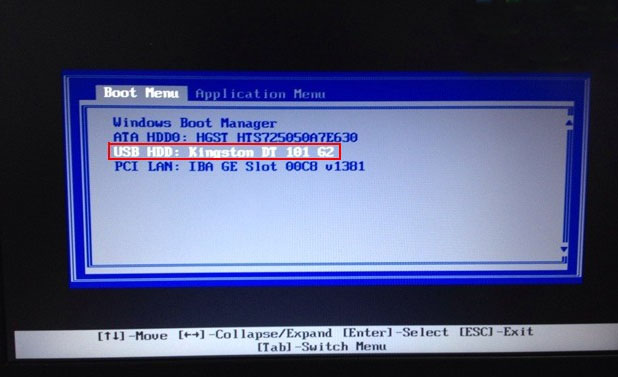
4、完成选择以后按回车键进行确认即可,然后就能够进入到老白菜主菜单界面了!如下图所示:
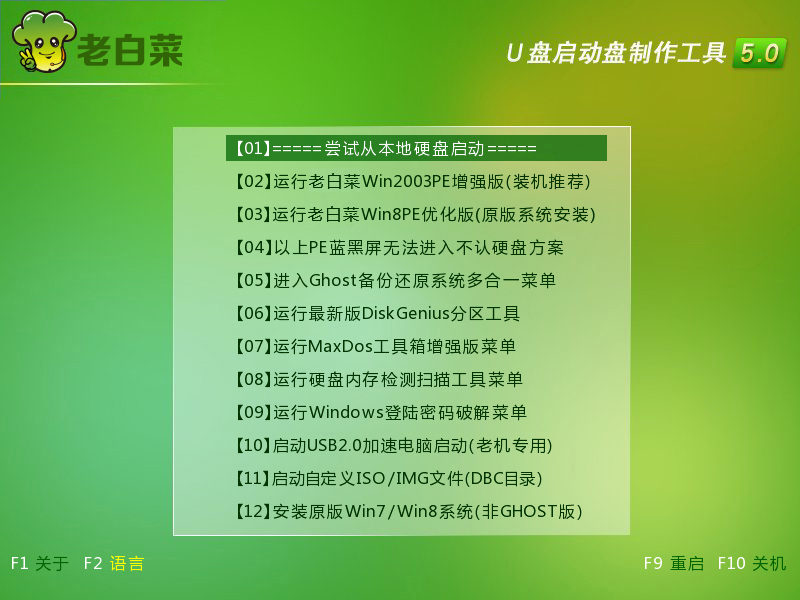
到此,联想thinkpad笔记本电脑一键u盘启动就简单介绍到这里,大家可以尝试上面所介绍的操作方法来试试。
推荐阅读
"如何将u盘设为第一启动项"
- 荣耀MagicBook14笔记怎么进入bios设置u盘启动 2021-11-01
- 联想YOGA 14s笔记本如何进入bios设置u盘启动 2021-11-01
- 联想威6-14笔记本怎么进入bios设置u盘启动 2021-10-30
- u盘启动快捷键是哪个键 2021-10-19
联想拯救者Y7000怎么升级bios
- 华为MateBook 13怎么进bios?华为MateBook 13怎么设置一键U盘启动 2021-10-11
- 联想小新青春版14笔记本如何进入bios设置u盘启动 2021-10-01
- 联想小新锐7000笔记本如何进入bios设置u盘启动 2021-10-01
- 联想小新15笔记本怎么进入bios设置u盘启动 2021-09-15
老白菜下载
更多-
 老白菜怎样一键制作u盘启动盘
老白菜怎样一键制作u盘启动盘软件大小:358 MB
-
 老白菜超级u盘启动制作工具UEFI版7.3下载
老白菜超级u盘启动制作工具UEFI版7.3下载软件大小:490 MB
-
 老白菜一键u盘装ghost XP系统详细图文教程
老白菜一键u盘装ghost XP系统详细图文教程软件大小:358 MB
-
 老白菜装机工具在线安装工具下载
老白菜装机工具在线安装工具下载软件大小:3.03 MB










